نحن نعيش في عصر تكنولوجي يعتمد بشكل كبير على الأجهزة المحمولة، والحفاظ على بياناتك الشخصية والملفات الهامة آمنة ومحمية يعد أمرًا بالغ الأهمية، لهذا السبب تأتي أداة FoneTool Professional لتوفير الحلول المثلى لجميع احتياجات نسخ البيانات لمستخدمي أجهزة iPhone.
في هذه المقالة سوف نقدم لك نظرة شاملة على أداة FoneTool Professional وكيف يمكنها تلبية جميع احتياجاتك من نسخ البيانات والاحتفاظ بأمان بمعلوماتك الهامة، بالإضافة إلى ذلك، سنقدم لك مقارنة شاملة بين FoneTool وخيارات النسخ الاحتياطي الأخرى مثل: iCloud و iTunes، حتى تكون قادرًا على اتخاذ القرار الصائب بشأن الأداة المثلى لاحتياجاتك.
فإذا كنت ترغب في الحفاظ على بياناتك آمنة وتحرير مساحة على آيفونك وتسهيل عمليات نقل البيانات بين الأجهزة، فإن هذا الدليل سيكون دليلاً شاملاً لاستخدام FoneTool Professional بكفاءة وفعالية.
دعونا نبدأ في استكشاف هذه الأداة الرائعة والتي ستجعل عمليات نسخ البيانات أمرًا سهلاً وآمنًا.
لماذا قد تحتاج إلى برامج لنسخ بيانات iPhone
قبل أن نبدأ في مراجعتنا لأداة FoneTool Professional دعونا نتعرف على بعض السيناريوهات الشائعة التي قد تحتاج فيها إلى برنامج لنسخ بيانات الآيفون:
1. لحماية بياناتك في حالة فقدان أو تلف جهازك: يمكن أن تساعدك برامج نسخ بيانات iPhone في إنشاء نسخة احتياطية من بياناتك، مما يضمن أنك لن تفقدها إذا فقدت أو تلف جهازك.
2. لنقل بياناتك إلى جهاز iPhone جديد: إذا كنت تقوم بترقية جهاز iPhone الخاص بك، فيمكنك استخدام برامج نسخ بيانات iPhone لنقل بياناتك إلى الجهاز الجديد بسهولة.
3. استعادة بياناتك في حالة حذفها عن طريق الخطأ: إذا قمت بحذف بياناتك عن طريق الخطأ، يمكنك استخدام برامج نسخ بيانات iPhone لاستعادتها، وذلك في حال وجود نسخة احتياطية من تلك البيانات.
4. عند تحديث جهازك إلى إصدار جديد من iOS: فمن المستحسن إنشاء نسخة احتياطية قبل التحديث، وذلك لأن التحديثات الجديدة قد تتسبب في فقدان البيانات أو تلفها.
5. إذا كنت تخطط لبيع جهازك: فستحتاج إلى إنشاء نسخة احتياطية من بياناتك قبل البيع، وسيسمح لك ذلك بنقل بياناتك إلى جهاز جديد.
6. إذا كنت تعاني من مشاكل في جهازك: فقد تحتاج إلى إنشاء نسخة احتياطية من بياناتك قبل إعادة ضبط الجهاز على إعدادات المصنع، وسيسمح لك ذلك باستعادة بياناتك إذا لم تتمكن من حل المشكلة.
7. عندما ترغب في تحرير مساحة على الآيفون: فمن خلال نسخ صورك ومقاطع الفيديو والملفات الأخرى إلى الكمبيوتر أو التخزين السحابي فهذا سوف يُسهل عملية تخزين البيانات.
لماذا FoneTool أفضل من iCloud و iTunes؟
كواحدة من منتجات شركة AOMEI الشهيرة، يُستخدم FoneTool أساسًا كأداة نسخ احتياطي واستعادة لبيانات iOS، مما يتيح للمستخدمين إنشاء نسخ احتياطية كاملة لأجهزة الآيفون والآيباد وآيبود تاتش، بما في ذلك الصور ومقاطع الفيديو والرسائل وجهات الاتصال وأكثر من ذلك.
يتضمن البرنامج أيضًا ميزات مثل: النسخ الاحتياطي الانتقائي واستعادة البيانات، وحماية بكلمة مرور، والقدرة على معاينة واستخراج بيانات معينة من النسخ الاحتياطي.
الآن، دعونا نلقي نظرة على بعض مزايا AOMEI FoneTool مقارنةً بـ iCloud و iTunes:
✔ لا حاجة للاتصال بالإنترنت:
على عكس iCloud الذي يتطلب اتصالًا بالإنترنت لنسخ أو استعادة بياناتك، يمكن استخدام FoneTool دون الحاجة لاتصال بالإنترنت.
✔ نسخ احتياطي واستعادة انتقائية وكاملة:
باستخدام FoneTool، يمكنك اختيار نسخ كافة الملفات والإعدادات أو ملفات معينة أو أنواع بيانات ترغب في نسخها أو استعادتها، بينما لا تقدم iCloud و iTunes هذا المستوى من التخصيص.
✔ نسخ احتياطي واستعادة أسرع:
نظرًا لأن FoneTool لا يعتمد على السحابة، يمكن إجراء عملية النسخ الاحتياطي وعملية الاستعادة بسرعة أكبر بكثير مقارنة بـ iCloud أو iTunes.
✔ توافق مع أجهزة وأنظمة تشغيل متنوعة:
يدعم FoneTool مجموعة متنوعة من أجهزة iOS و Android المحمولة، بالإضافة إلى أجهزة الكمبيوتر التي تعمل بنظام Windows، مما يجعله أكثر تنوعًا من iCloud و iTunes.
✔ واجهة سهلة الاستخدام:
يتميز FoneTool بواجهة بسيطة ووسهلة التصفح، مما يجعل من السهل على المستخدمين التنقل وأداء عمليات النسخ الاحتياطي والاستعادة دون الحاجة إلى معرفة فنية.
✔ لا توجد حدود تخزين أو رسوم:
على عكس iCloud الذي يقدم تخزينًا محدودًا مجانيًا ويتطلب دفع رسومًا للمساحة الإضافية، لا توجد لدى FoneTool أي حدود تخزين أو رسوم إضافية.
الميزات الرئيسية لبرنامج FoneTool Professional
باعتباره برنامجًا لنقل بيانات أجهزة iPhone، يقدم لنا برنامج FoneTool Pro مجموعة من الميزات الرئيسية التي تجعله فعالاً ومتعدد الاستخدامات، ويتضمن ذلك سرعات نقل عالية للبيانات وخيارات النسخ الاحتياطي الآمن والتوافق مع أنواع الملفات المختلفة، مثل: الصور ومقاطع الفيديو والموسيقى وجهات الاتصال.
في هذا القسم من مقالتنا، سنستكشف هذه الميزات بالتفصيل مع تسليط الضوء على فوائدها مقارنة بالبرامج الأخرى المشابهة.
- سرعة نقل البيانات
يتميز FoneTool بسرعات نقل بيانات مذهلة عند النسخ الاحتياطي أو نقل الملفات بين أجهزة iOS وأجهزة الكمبيوتر، وهذا يعني أنه يمكنك نقل معلوماتك القيمة بسرعة دون إضاعة الوقت في انتظار اكتمال العملية.
- النسخ الاحتياطي الانتقائي والكامل
يوفر البرنامج حلين رئيسيين للنسخ الاحتياطي: النسخ الاحتياطي الانتقائي والنسخ الاحتياطي الكامل.
يُتيح النسخ الاحتياطي الانتقائي للمستخدمين اختيار ملفات محددة يريدون نسخها احتياطيًا من أجهزة iPhone الخاصة بهم عن طريق معاينة كل عنصر قبل تأكيد اختيارهم.
ومن ناحية أخرى، يُمكن النسخ الاحتياطي الكامل المستخدمين من إنشاء نسخ شاملة لجميع محتويات الهاتف بنقرة واحدة فقط، ويضمن كلا الخيارين الأمان أثناء عمليات النقل بفضل إمكانيات التشفير الخاصة بـ FoneTool.
- التوافق مع أنواع الملفات المتعددة
الصور: مع عرض التنزيل المجاني من FoneTool، يمكنك بسهولة إدارة مكتبة الصور الخاصة بك، بما في ذلك تنظيم الألبوم.
مقاطع الفيديو: سواء كانت أفلامًا أو برامج تلفزيونية تم تنزيلها من iTunes Store أو مقاطع فيديو شخصية مسجلة على جهازك، فإن FoneTool يلبي احتياجاتك.
الموسيقى: تدعم هذه الأداة إدارة قوائم التشغيل مع الأغاني الفردية بحيث يصبح تتبع الأغاني المفضلة أمرًا سهلاً.
جهات الاتصال: يمكن أن يساعدك FoneTool في إدارة جهات الاتصال الخاصة بك، ودمج النسخ المكررة، وتصديرها بتنسيقات مختلفة لمشاركتها بسهولة.
- النسخ الاحتياطي ونقل بيانات WhatsApp
يمكنك بسهولة إجراء نسخ احتياطي لتطبيق WhatsApp / WhatsApp Business من جهاز iPhone إلى الكمبيوتر الشخصي دون الحاجة إلى استخدام iCloud، وتتضمن عملية النسخ الاحتياطي المحادثات والملصقات والصور ومقاطع الفيديو وما إلى ذلك.
وبنقرة زر واحدة يمكنك نقل WhatsApp من جهاز iPhone إلى جاز iPhone آخر دون فقدان البيانات، كما يدعم جميع إصدارات نظام التشغيل iOS، بما في ذلك أحدث إصدار iOS 17.
- تحويل ملفات HEIC إلى JPG/JPEG/PNG
يساعدك محول الملفات HEIC هذا على تحويل ملفات ذو التنسيق HEIC الخاصة بك دفعة واحدة إلى تنسيقات الصور المتوافقة الأكثر شيوعًا مجانًا دون أن تنخفض جودة صورك.
فيمكنك تحويل ملفات HEIC إلى تنسيقات JPG/JPEG لتخزين الصور بأحجام أصغر لتوفير مساحة التخزين بجهازك، كما يمكنك تحويل ملفات HEIC إلى التنسيق PNG عندما تحتاج إلى جودة صورة عالية.
- محو كافة البيانات أو بيانات انتقائية على iPhone
يمكنك مسح كافة البيانات والمعلومات أو مسح بيانات انتقائية بنقرة واحدة، بما في ذلك الصور ومقاطع الفيديو وجهات الاتصال والرسائل والموسيقى وسجل المكالمات والإعدادات وبيانات التطبيقات المختلفة.
ويتوفر وضعان لعملية مسح البيانات، المسح العام ويمكنك اختياره عند قيامك بعمل إعادة ضبط جهاز iPhone الخاص بك إلى إعدادات المصنع، والمسح العميق ويمكنك اختياره عند بيع جهازك لمسح جميع البيانات بالكامل، ولن تتمكن من استرداد تلك البيانات.
باختصار، يحتوي FoneTool على ميزات رئيسية مما يجعله خيارًا ممتازًا لنقل البيانات بسرعة وأمان، يتضمن واجهة بسيطة وإرشادات خطوة بخطوة لتسهيل عملية استخدامه، مما يسمح لأي شخص بالوصول إلى إمكانياته دون عناء.
كيفية إجراء عملية النسخ الاحتياطي
يأتي برنامج FoneTool مع واجهة سهلة الاستخدام، مما يجعل من السهل عمل نسخة احتياطية لجميع محتويات جهاز iPhone، أو النسخ الاحتياطي بشكل انتقائي لأنواع ملفات iPhone المختلفة إلى جهاز الكمبيوتر الخاص بك أو جهاز تخزين خارجي.
في هذا الجزء من المقالة، سنرشدك إلى كيفية إجراء نسخة احتياطية كاملة أو انتقائية لجهازك باستخدام أداة FoneTool.
يوفر البرنامج نوعين من النسخ الاحتياطي وهما كالتالي:
1. نسخ احتياطي كامل:
إذا كنت تُفضل إجراء نسخ احتياطي شامل دون تحديد عناصر فردية يدويًا، فيمكنك عمل ذلك من خلال ثلاث خطوات فقط كما يلي:
- قم بتوصيل جهاز الآيفون بجهاز الحاسوب من خلال كابل USB.
- افتح برنامج FoneTool، وانقر فوق النسخ الاحتياطي للهاتف -> النسخ الاحتياطي الكامل -> البدء.
- اختر ما إذا كنت تريد تمكين تشفير النسخ الاحتياطي أم لا، وانقر فوق مسار تخزين النسخ الاحتياطي لتغيير وجهة النسخ الاحتياطي للبيانات، ثم انقر فوق بدء النسخ الاحتياطي.
2. نسخ احتياطي انتقائي:
أما إذا كنت تريد إجراء نسخ احتياطي للصور ومقاطع الفيديو وجهات الاتصال والرسائل والموسيقى وما إلى ذلك بشكل انتقائي، فيمكنك عمل ذلك من خلال ثلاث خطوات فقط كما يلي:
- بعد توصيل جهاز الآيفون بجهاز الحاسوب، افتح أداة FoneTool، وانقر فوق النسخ الاحتياطي للهاتف -> النسخ الاحتياطي الانتقائي -> البدء.
- حدد أنواع الملفات التي تريد نسخها احتياطيًا، فيمكنك النقر فوق الرمز الخاص بنوع الملفات لاختيار عناصر محددة.
- انقر فوق مسار تخزين النسخ الاحتياطي لتغيير وجهة النسخ الاحتياطي للبيانات، ثم انقر فوق "بدء النقل" لاستيراد البيانات من جهاز iPhone إلى جهاز الكمبيوتر الخاص بك.
كيفية إجراء عملية الاستعادة
هل تريد استعادة النسخة الاحتياطية التي أنشأناها باستخدام برنامج FoneTool؟ قد تكون خطوات استعادة النسخة الاحتياطية أسهل مما تعتقد.
في هذا الجزء من المقالة، سنرشدك إلى كيفية إجراء استعادة أو نقل للنسخة الاحتياطية لجهازك باستخدام أداة FoneTool.
يوفر البرنامج ثلاثة أنواع من الاستعادة أو نقل البيانات وهم كالتالي:
1. من جهاز الآيفون إلى جهاز الحاسوب:
من خلال هذه الخاصية يمكنك نقل الصور والموسيقى وجهات الاتصال والرسائل وما إلى ذلك من جهاز iPhone إلى جهاز الكمبيوتر، وذلك إن كنت في حاجة إلى تحرير مساحة بجهاز iPhone مجانًا.
ويمكنك عمل ذلك من خلال ثلاث خطوات فقط كما يلي:
- بعد توصيل جهاز الآيفون بجهاز الحاسوب عن طريق كابل USB، افتح أداة FoneTool، وانقر فوق نقل الهاتف -> من الآيفون إلى الكمبيوتر -> البدء.
- انقر فوق أيقونة + لتحديد نوع الملف والبيانات التي تريد تصديرها، وبعد الانتهاء من التحديد انقر فوق "موافق".
- انقر فوق "بدء النقل" لتأكيد إعدادات النقل ، وتصدير البيانات من جهاز iPhone إلى جهاز الكمبيوتر.
2. من جهاز الحاسوب إلى جهاز الآيفون:
من خلال هذه الخاصية يمكنك استيراد الصور والموسيقى وجهات الاتصال والرسائل وما إلى ذلك من جهاز الكمبيوتر إلى جهاز iPhone.
ويمكنك عمل ذلك من خلال ثلاث خطوات فقط كما يلي:
- بعد توصيل جهاز الآيفون بجهاز الحاسوب عن طريق كابل USB، افتح أداة FoneTool، وانقر فوق نقل الهاتف -> من الكمبيوتر إلى الآيفون -> البدء.
- انقر فوق قسم المجلد لإضافة الملفات التي تحتاجها.
- انقر فوق بدء النقل ليتم الشروع في استيراد البيانات من جهاز الكمبيوتر إلى جهاز iPhone الخاص بك.
3. من جهاز آيفون إلى جهاز آيفون آخر:
من خلال هذه الخاصية يمكنك ترحيل جميع بيانات جهاز iPhone القديم إلى جهاز iPhone الجديد بسرعة وبنقرة زر واحدة.
ويمكنك عمل ذلك من خلال خطوتين فقط كما يلي:
- بعد توصيل جهازين الآيفون بجهاز الحاسوب عن طريق كابل USB، افتح أداة FoneTool، وانقر فوق نقل الهاتف -> من آيفون إلى آيفون -> البدء.
- قم بتأكيد الجهاز المصدر والجهاز المستهدف، ثم انقر فوق "بدء نقل" لنقل البيانات إلى iPhone الجديد.
إجراءات الخصوصية والأمان
ضمان خصوصية المستخدم وأمانه هو أمر أساسي عند التعامل مع نسخ البيانات الشخصية وعمليات نقلها، لذلك تأخذ أداة FoneTool هذه القضايا على محمل الجد من خلال دمج ميزات التشفير، بجانب تأكيدات المطور بأنه لا يتم جمع أي بيانات للمستخدم داخل التطبيق نفسه.
دعونا نتعرف على كيفية الحفاظ على التزام أداة FoneTool تجاه ممارسات الخصوصية.
1. خيارات التشفير أثناء عمليات النسخ الاحتياطي:
تقدم أداة FoneTool للمستخدمين خيار تشفير النسخ الاحتياطي الخاص بهم، مما يضيف طبقة إضافية من الحماية للمعلومات الحساسة، فعند أداء نسخة احتياطية كاملة أو نقل محتوى الهاتف بين الأجهزة، يمكنك تمكين إعدادات التشفير الاختيارية ببساطة عن طريق تحديد ذلك الخيار قبل بدء العملية.
بالإضافة إلى ذلك، تُعد إضافة كلمة مرور فريدة أمرًا ضروريًا للوصول إلى الملفات المشفرة التي تم تخزينها بشكل آمن بواسطة برنامج FoneTool.
2. نهج المطور تجاه خصوصية المستخدم:
يعتبر المطورون وراء برنامج FoneTool خصوصية المستخدم أمرًا مهمًا، ويضمنون عدم جمع أو تخزين أي بيانات شخصية داخل البرنامج نفسه، ولضمان حقوق المستخدمين يلتزم برنامج FoneTool بتوجيهات لائحة حماية البيانات العامة الأوروبية (GDPR) ولوائح حماية البيانات الدولية الأخرى.
بالإضافة إلى خيارات التشفير المدمجة، يقدم برنامج FoneTool تحديثات منتظمة تهدف إلى تعزيز إجراءات الأمان العامة، والتعامل مع الثغرات المحتملة التي تم اكتشافها من خلال جهود البحث المستمرة.
خطط أسعار تطبيق FoneTool
يتوفر تطبيق FoneTool في نسختين، وهما كما يلي:
1. الإصدار المجاني:
النسخة المجانية والمعروفة باسم FoneTool Standard، توفر الميزات الأساسية فقط بدون تكلفة، كما أن التطبيق يكون له عدد ملفات محدد في اليوم التي يتم نقلها من جهاز الآيفون إلى جهاز الحاسوب أو العكس، كما أن له عدد ملفات محدد في اليوم لدمج الصور المكررة.
أيضًا يمكن تشغيل التطبيق على جهاز حاسوب واحد فقط، والدعم يكون أثناء مواعيد العمل الرسمية فقط.
2. الإصدار المدفوع:
النسخة المدفوعة والمعروفة باسم FoneTool Professional توفر جميع مميزات التطبيق دون تقييد لعدد الملفات التي يتم نقلها بين الأجهزة، ويمكن تشغيل التطبيق على 5 أجهزة حاسوب، ويكون الدعم متوفر في أي وقت.
ويقدم الإصدار المدفوع نموذجي اشتراك:
اشتراك سنوي: يكلف 39.95 دولارًا في السنة، ويشمل سنة واحدة من التحديثات المجانية.
اشتراك مدى الحياة: يكلف 59.95 دولارًا ويشمل التحديثات المجانية مدى الحياة لجميع الإصدارات الجديدة.
وفي حالة عدم رضا العملاء عن المنتج، يتوفر ضمان استرداد الأموال لمدة 90 يومًا، وعند الشراء ستتلقى رسالة إلكترونية تحتوي على رمز الترخيص ورابط التنزيل وفاتورة الشراء.
ويجب الانتباه إلى أن سعر الصفحة أثناء الشراء قد يكون أعلى من سعر الصفحة أثناء استعراض المنتج، وذلك بسبب إضافة ضريبة القيمة المضافة (VAT) أثناء الشراء، ولكن يمكن تجنب هذه الزيادة باستخدام رقم تعريف الإعفاء من ضريبة القيمة المضافة.
مزايا وعيوب برنامج FoneTool
نصل الآن إلى محطتنا الأخيرة من تلك المراجعة، وهي بعرض المزايا والعيوب لتطبيق FoneTool، وهي كما يلي:
المزايا:
✔ دعم جميع أجهزة آيفون وإصدارات iOS:
تدعم أداة FoneTool جميع طرازات أجهزة آيفون (iPhone 4/5/6/SE/7/8/X/11/12/13/14/15) وأجهزة آيباد (iPad /iPad mini/iPad Air/iPad Pro) وأجهزة آيبود (iPod Touch 1/2/3/4/5/6/7)، كما يدعم جميع إصدارات نظام التشغيل iOS حتى الإصدار الأحدث منه iOS 17، مما يجعل الأداة مناسبة لمستخدمي آيفون من جميع المستويات.
✔ مجموعة واسعة من الميزات:
توفر أداة FoneTool مجموعة واسعة من الميزات، بما في ذلك: نقل البيانات ونسخها احتياطيًا واستعادتها، ويمكن أن تكون هذه الميزات مفيدة للمستخدمين الذين يحتاجون إلى إدارة بياناتهم على أجهزة آيفون الخاصة بهم بشكل فعال.
✔ واجهة مستخدم بسيطة وسهلة الاستخدام:
تتميز أداة FoneTool بواجهة مستخدم بسيطة وسهلة الاستخدام، مما يجعل من عملية نقل البيانات أمرًا بسيطًا.
✔ عملية نقل سلسة وفعالة وسريعة:
تتم عملية نقل البيانات باستخدام تطبيق FoneTool بسرعة وكفاءة، دون الحاجة إلى وجود أي معرفة تقنية.
✔ أمان عالي:
يستخدم برنامج FoneTool تشفيرًا عاليًا لضمان حماية بياناتك أثناء النسخ الاحتياطي أو نقل بياناتك بين الأجهزة المختلفة.
العيوب:
✖ متوفر لنظام التشغيل Windows فقط:
يعمل برنامج FoneTool فقط على أجهزة الكمبيوتر التي تعمل بنظام التشغيل Windows بإصداراته المختلفة.
الخلاصة
باختصار، FoneTool هو برنامج موثوق وفعال لنقل ونسخ البيانات بين أجهزة iPhone والأجهزة الأخرى، يتميز بسرعات نقل عالية وتدابير أمان قوية وقدرة على التعامل مع ملفات متنوعة، ويمنح خيار النسخ الاحتياطي الانتقائي المستخدمين المرونة في اختيار الملفات التي يرغبون في نسخها.
ويعتبر تطبيق FoneTool سهل الاستخدام لجميع المستخدمين، مما يجعله حلاً ملائمًا بغض النظر عن مستوى الخبرة التقنية، وبالإضافة إلى ذلك، يتيح لك نقل البيانات بين الأجهزة بدون الحاجة إلى iTunes، مما يزيد من مرونتك في إدارة ملفاتك عبر أجهزة متعددة.

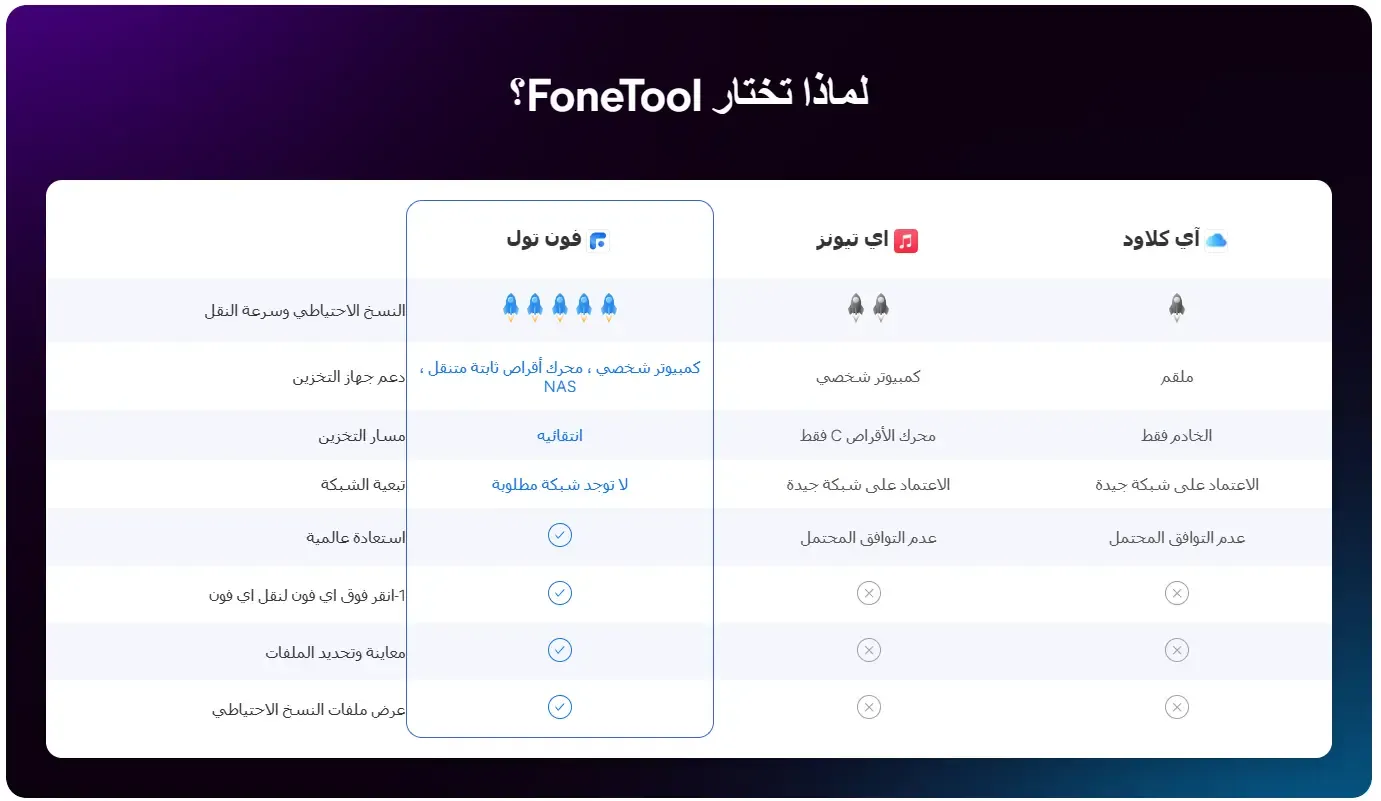




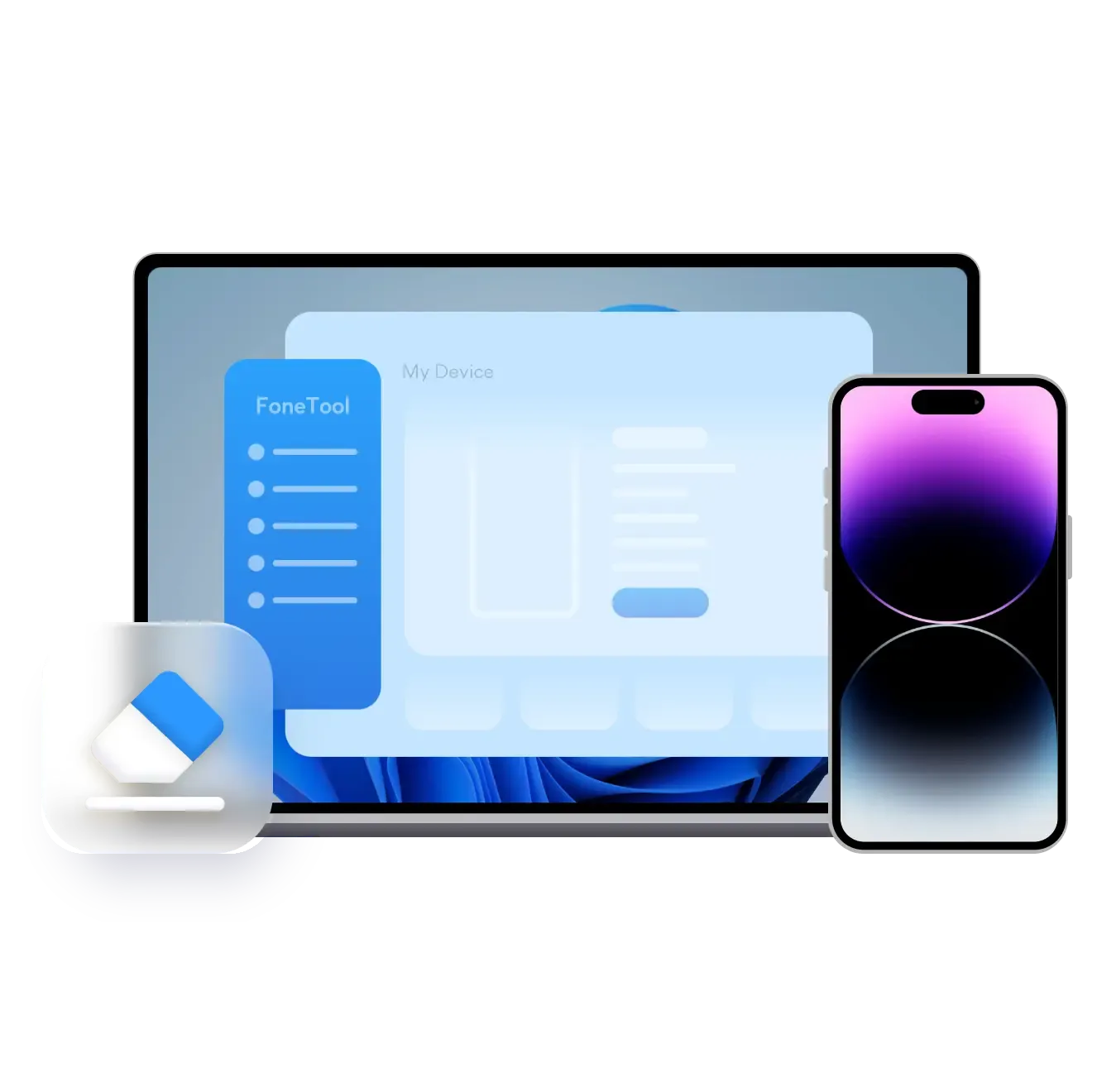
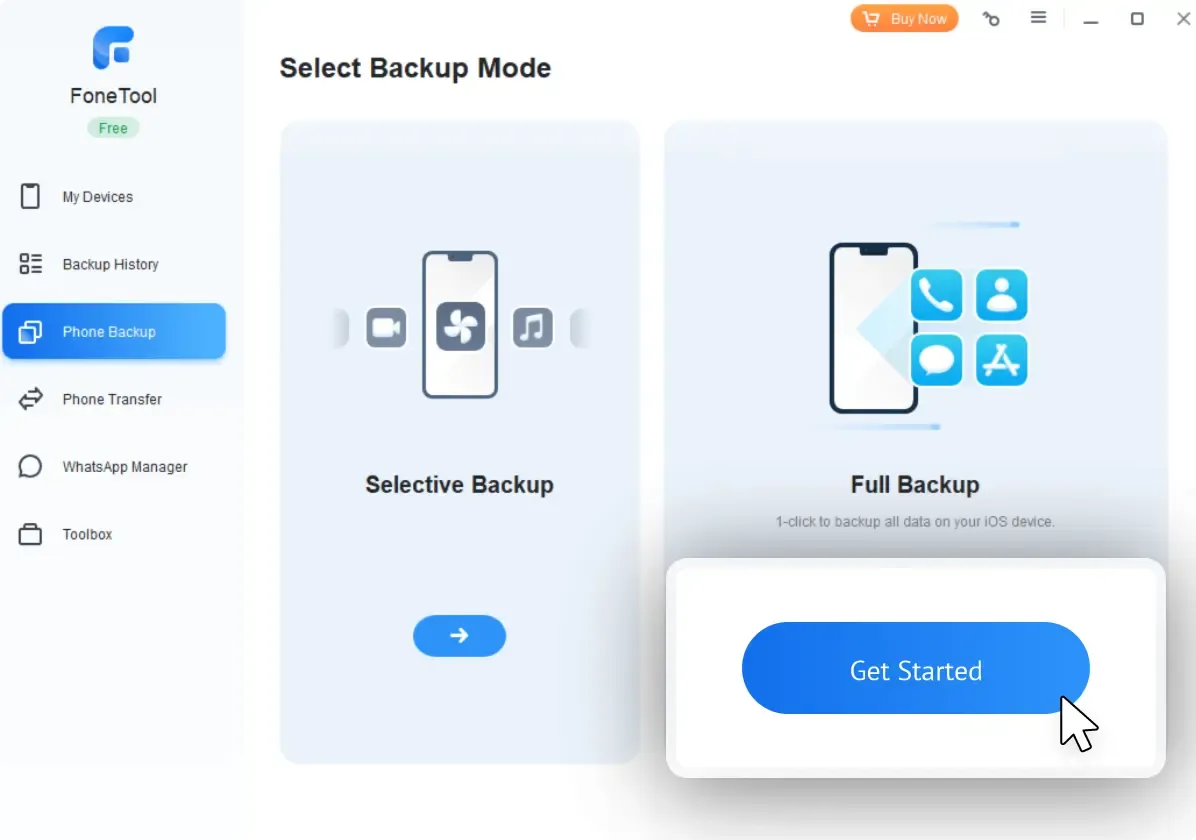
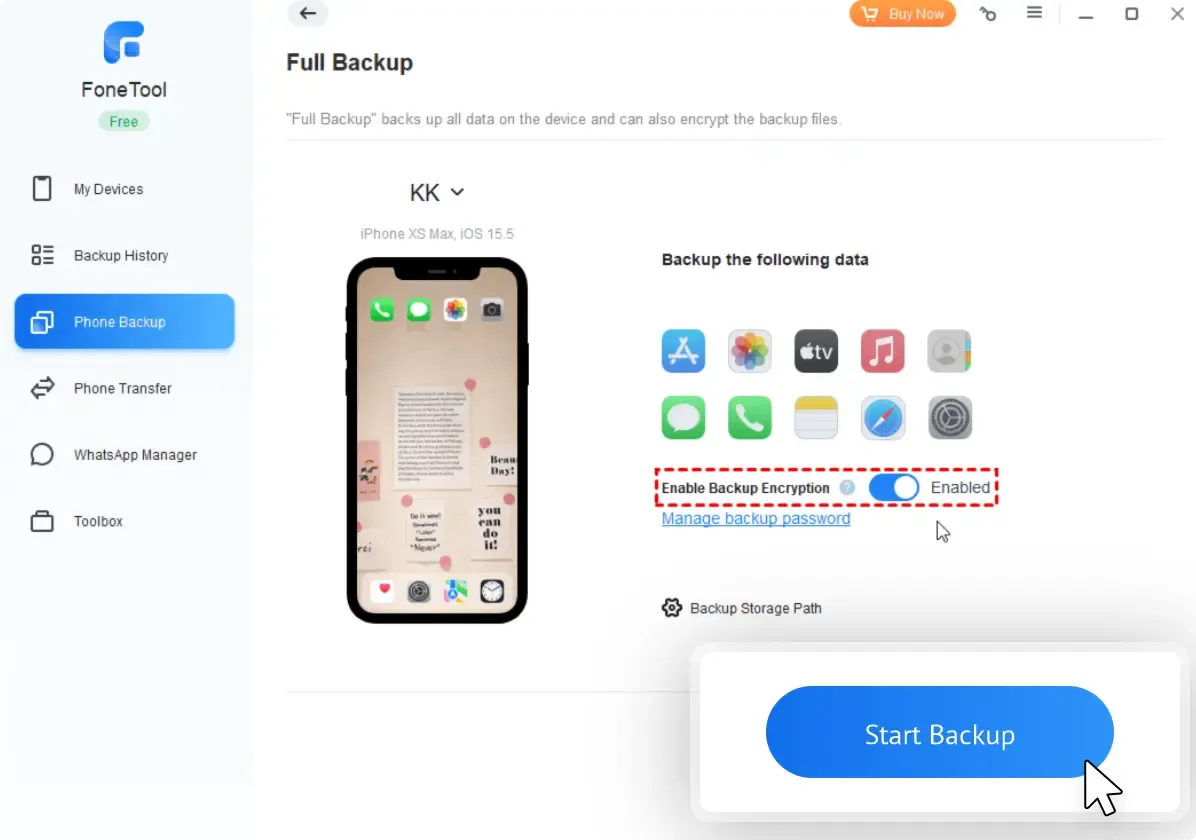


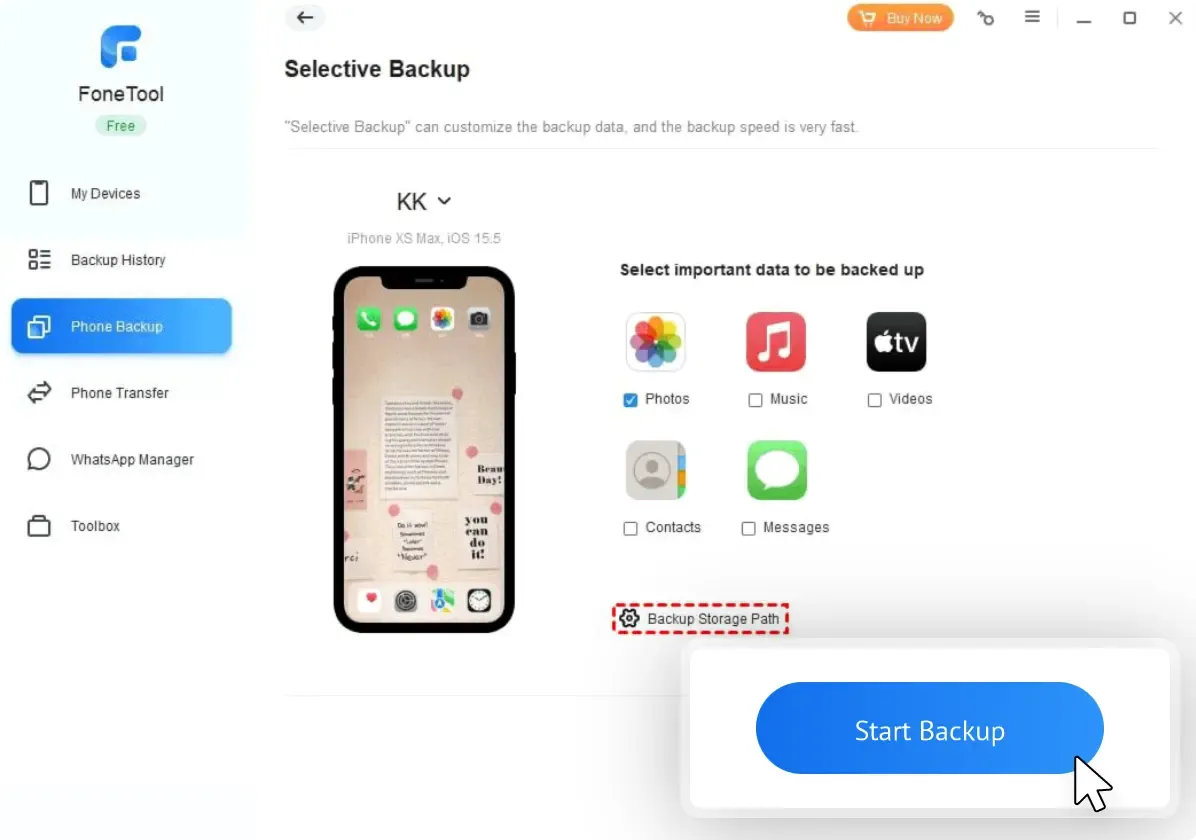



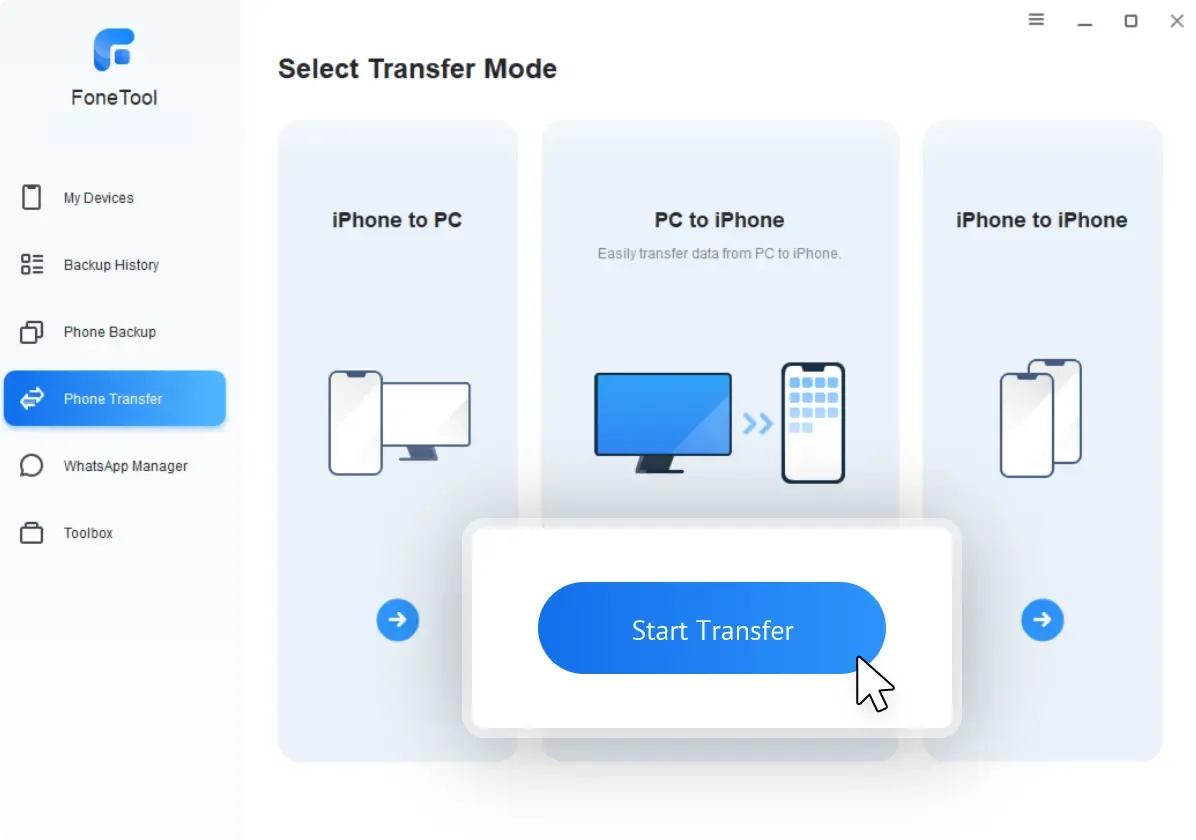


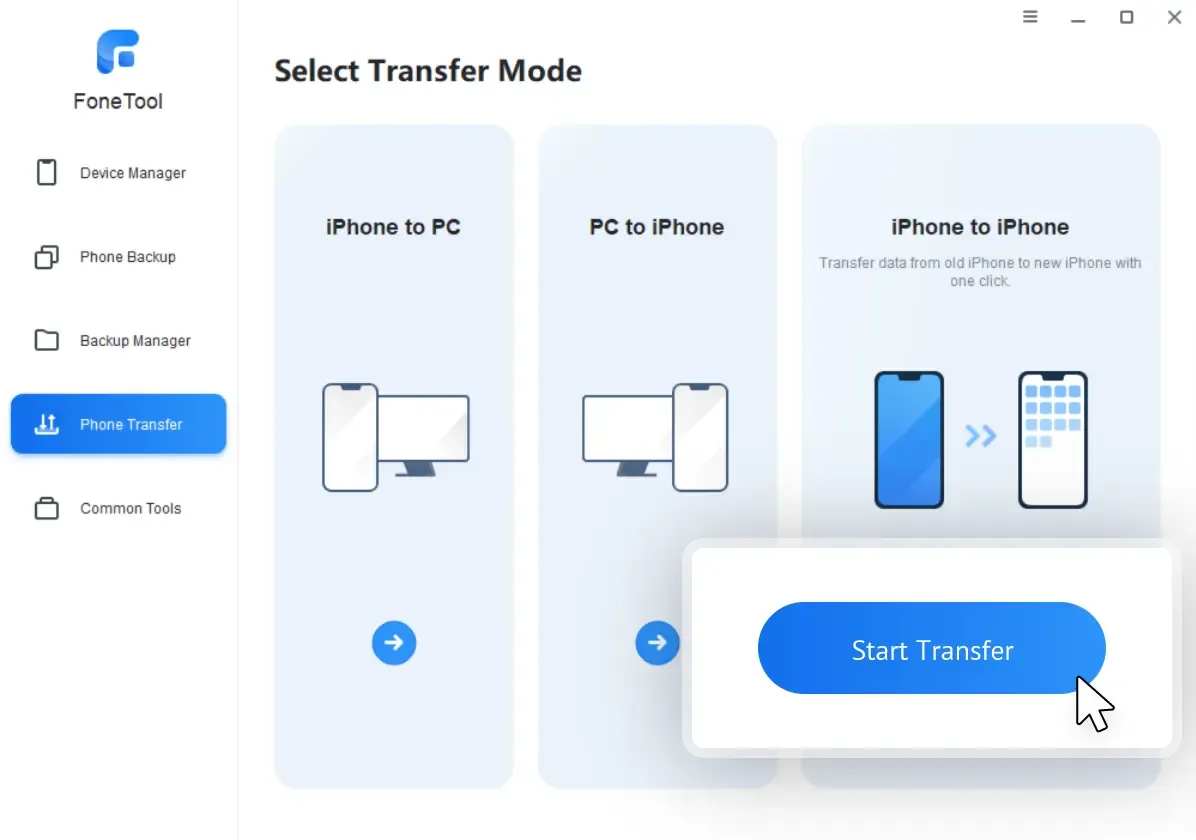

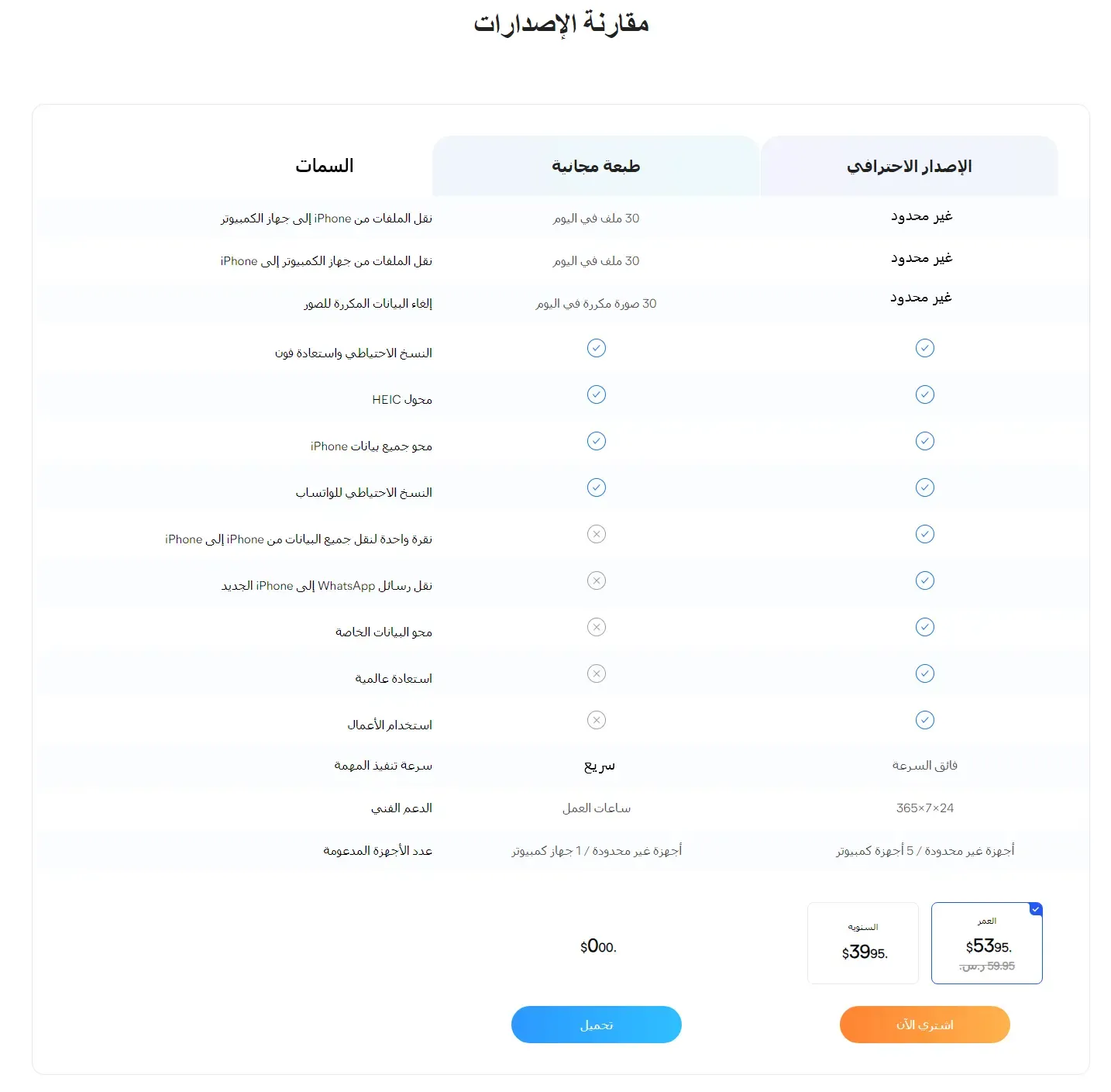

إضافة تعليق